Dans la vie quotidienne ou au travail, vous avez souvent besoin d'enregistrer le son ou la voix sur votre iPhone, par exemple, lorsque vous souhaitez extraire la musique de fond d'un film pour l'enregistrer sous forme de fichier audio MP3, lorsque vous assistez à une réunion, etc. Pour cela, vous devez utiliser un enregistreur audio, mais vous ne savez pas lequel choisir. Par conséquent, nous allons vous montrer comment enregistrer MP3 sur iPhone dans ce tutoriel.

Partie 1. Enregistrer MP3 sur iPhone avec Aiseesoft Screen Recorder
Pour les utilisateurs qui veulent enregistrer MP3 sur iPhone, Aiseesoft Screen Recorder est un choix pas mal. La fonction Enregistreur iOS dans la section Téléphone peut vous aider à enregistrer le son du système de votre iphone en format MP3, AAC, WMA, M4A. D'ailleurs, la fonction Enregistreur Audio permet également d'enregistrer le son système ou la voix de microphone de votre ordinateur PC sous Windows et Mac.
Aiseesoft Screen Recorder
- Enregistrer l'audio et l'écran de l'appareil iOS.
- Enregistrer le son système ou le son du microphone de votre ordinateur PC et Mac.
- Supporter les formats audio MP3, M4A, WMA, AAC.
- Effectuer l'enregistrement des activités sur l'écran de PC ou Mac, comme enregistrer une vidéo de la webcam, des appels vidéo/audio, une visioconférence, des jeux, etc.
- Capturer l'écran du PC ou Mac en format MP4, MOV, WMV, GIF, etc.
- Prendre gratuitement une capture d'écran en un clic en format GIF, BMP, JPG, PNG, etc.
Étape 1 Lancer cet enregistreur MP3
Téléchargez et installez cet enregistreur MP3 sur votre ordinateur, lancez-le.
Cliquez sur l'icône de Menu dans le coin supérieur droit et choisissez l'option Préférences pour accéder à la fenêtre de Préférences.
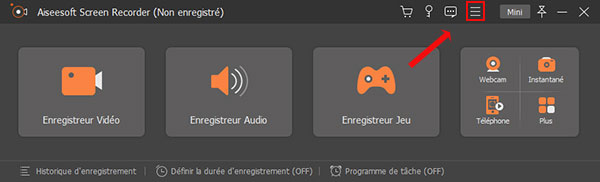 Aiseesoft Screen Recorder
Aiseesoft Screen Recorder
Étape 2 Définir MP3 comme format de sortie
Dans la section Sortie, choisissez MP3 comme format audio de sortie.
Vous pourrez également ajuster la qualité audio parmi les options La plus basse, Basse, Moyenne, Haute, La plus haute, Sans perte.
Enfin, cliquez sur OK pour enregistrer les modifications et rentrer dans l'interface principale.
 Choisir le format MP3
Choisir le format MP3
Étape 3 Connecter votre iPhone à l'ordinateur
Cliquez sur « Téléphone », choisissez la fonction « Enregistreur iOS » dans la fenêtre Enregistreur Téléphone, puis cliquez sur « Recopie de l'audio ».
Ensuite, connectez votre iPhone à l'ordinateur selon les instructions sur l'interface de logiciel, et assurez-vous que votre appareil et votre ordinateur sont connectés au même Wifi.
Note : si vous souhaitez enregistrer l'écran iPhone, choisissez la fonction Recopie de l'écran.
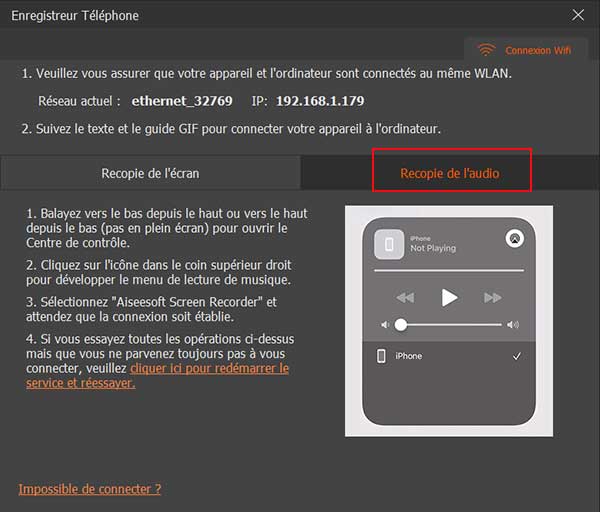 Recopie de l'audio iOS
Recopie de l'audio iOS
Étape 4 Enregistrer MP3 sur iPhone
Après une connexion réussie, l'interface du programme est montrée comme l'image ci-dessous.
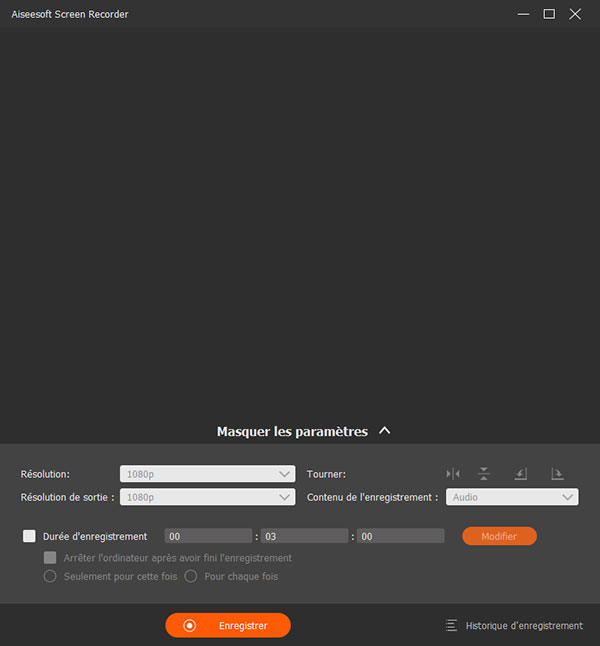 Aiseesoft Screen Recorder
Aiseesoft Screen Recorder
Lorsque vous êtes prêt, cliquez sur le bouton « Enregistrer » pour commencer à enregistrer.
Cliquez sur « Arrêter », vous pouvez terminer l'enregistrement, puis vous pouvez voir le fichier audio MP3 enregistré dans la liste d'enregistrement présentée.
Vous pourrez sauvegarder le fichier MP3 enregistré sur votre ordinateur ou le partager sur Internet.
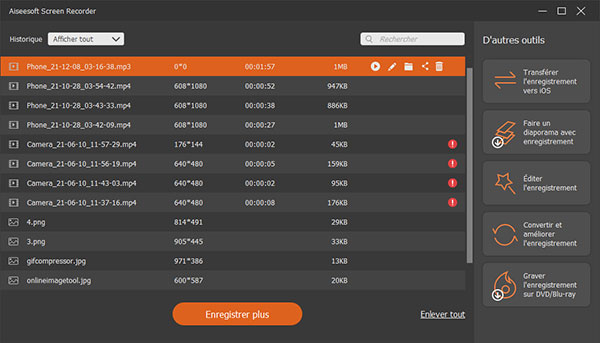 Liste d'enregistrement
Liste d'enregistrement
Partie 2. Enregistrer MP3 sur iPhone avec Mp3 Recorder : Voice Recorder
Mp3 Recorder : Voice Recorder est une application dans APP Store qui permet d'enregistrer l'audio en format MP3 sur iPhone. Vous pouvez enregistrer des réunions, chansons, agenda, mémo vocal, etc., avec cet enregistreur MP3.
Étape 1 Téléchargez et installez Mp3 Recorder : Voice Recorder sur votre iPhone, ouvrez cet enregistreur MP3.
Étape 2 Dans l'interface principale, appuyez sur l'icône d'enregistrement en bas au centre pour commencer à enregistrer.
Étape 3 Lorsque vous souhaitez terminer l'enregistrement, appuyez sur le bouton « Arrêter ». Ensuite, la liste des fichiers enregistrés sera présentée sur l'interface de l'application. Vous pouvez télécharger les fichiers sur Dropbox, Google Drive, OneDrive, etc.
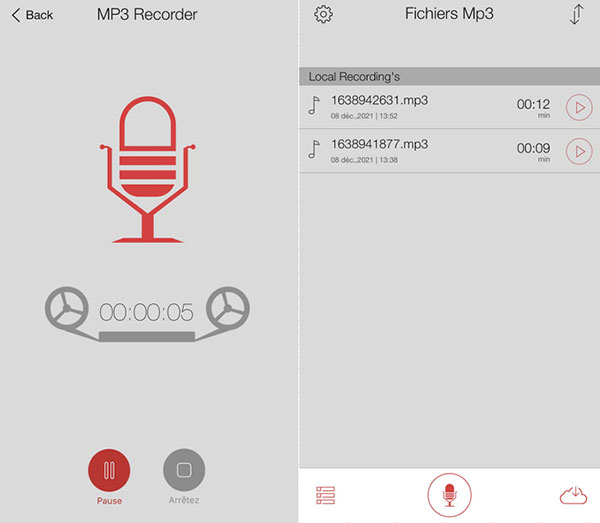 Enregistrer MP3 sur iPhone avec Mp3 Recorder : Voice Recorder
Enregistrer MP3 sur iPhone avec Mp3 Recorder : Voice Recorder
Partie 3. Enregistrer MP3 sur iPhone avec Awesome Voice Recorder
Awesome Voice Recorder est une application dans App Store qui peut vous aider à faire l'enregistrement MP3 de haute qualité comme chansons, voix, cours, réunions, etc. Il est disponible sur iPhone et iPad. À part le format MP3, il peut faire l'enregistrement directement au format audio WAV et M4A.
Étape 1 Téléchargez Awesome Voice Recorder depuis App Store et installez cet enregistreur MP3 sur votre iPhone, puis lancez-le.
Étape 2 Dans l'interface principale, appuyez sur l'icône d'engrenage dans le coin inférieur droit pour accéder à l'interface de Réglages.
Étape 3 Dans la section Enregistrement, définissez MP3 comme format de sortie. En outre, vous pouvez aussi modifier la qualité, le débit binaire, canaux, etc., selon vos besoins.
Étape 4 Lorsque vous êtes prêt, cliquez sur le bouton rond rouge pour commencer à enregistrer. Lorsque vous souhaitez terminer l'enregistrement, appuyez sur le bouton noir d'arrêt.
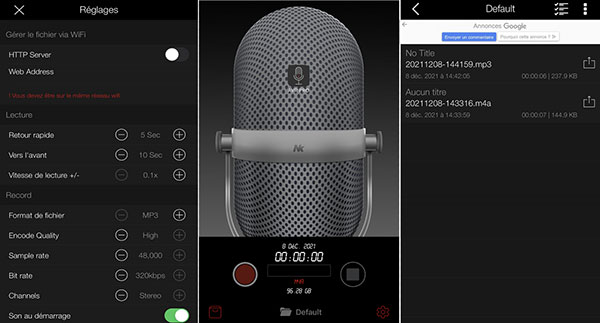 Enregistrer MP3 sur iPhone avec Awesome Voice Recorder
Enregistrer MP3 sur iPhone avec Awesome Voice Recorder
Partie 4. Enregistrer MP3 sur iPhone avec Recorder Plus : Voice Recorder
Enregistrer MP3 sur iPhone avec Recorder Plus : Voice Recorder est réalisable. Cet enregistreur MP3 est disponible sur iPhone et iPad. Il prend en charge les formats MP3, M4A, WAV, AAC, etc. Cette application transforme votre iPhone en un véritable enregistreur audio.
Étape 1 Téléchargez et installez Recorder Plus : Voice Recorder sur votre iPhone, ouvrez cet enregistreur MP3.
Étape 2 Dans l'interface principale, cliquez l'icône d'engrenage dans le coin supérieur gauche pour accéder à l'interface de réglage.
Étape 3 Puis, sélectionnez MP3 comme type d'enregistrement audio, modifiez la qualité audio d'enregistrement. Après toutes les modifications, appuyez sur Terminé.
Étape 4 Lorsque vous êtes prêt, appuyez sur le bouton d'enregistrement en bas au centre pour lancer l'enregistrement.
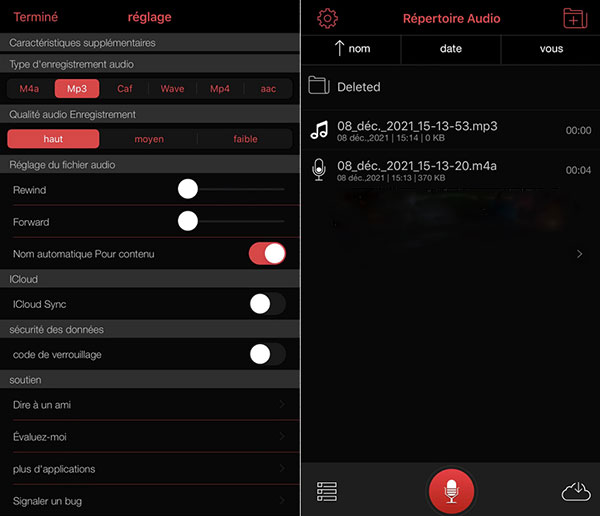 Enregistrer MP3 sur iPhone avec Recorder Plus : Voice Recorder
Enregistrer MP3 sur iPhone avec Recorder Plus : Voice Recorder
Conclusion
Cet article a vous présenté quatre façons d'enregistrer MP3 sur iPhone. Aiseesoft Screen Recorder est l'enregistreur audio le plus puissant, parce qu'il peut non seulement enregistrer l'audio, mais aussi enregistrer des vidéos, des jeux, prendre des photos d'écran, etc. Vous pouvez le télécharger et essayer. Nous espérons que les informations peuvent vous offrir l'aide, si vous avez certaines questions, veuillez laisser vos commentaires ci-dessous !
Que pensez-vous de cet article ?
Note : 4,7 / 5 (basé sur 81 votes)
 Rejoignez la discussion et partagez votre voix ici
Rejoignez la discussion et partagez votre voix ici




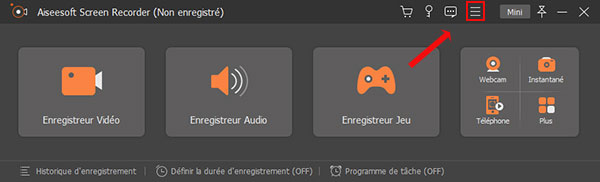

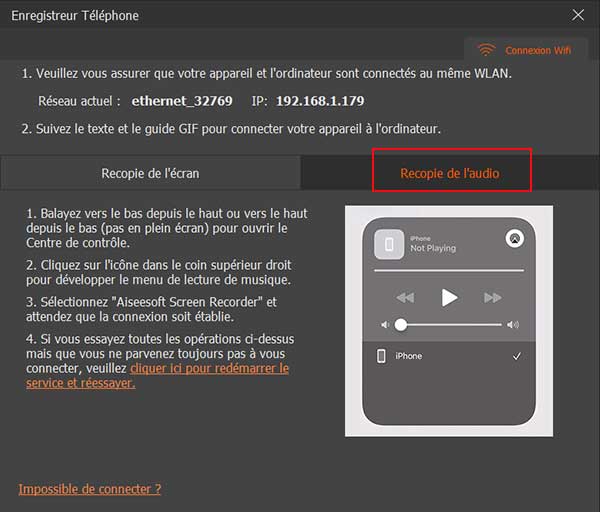
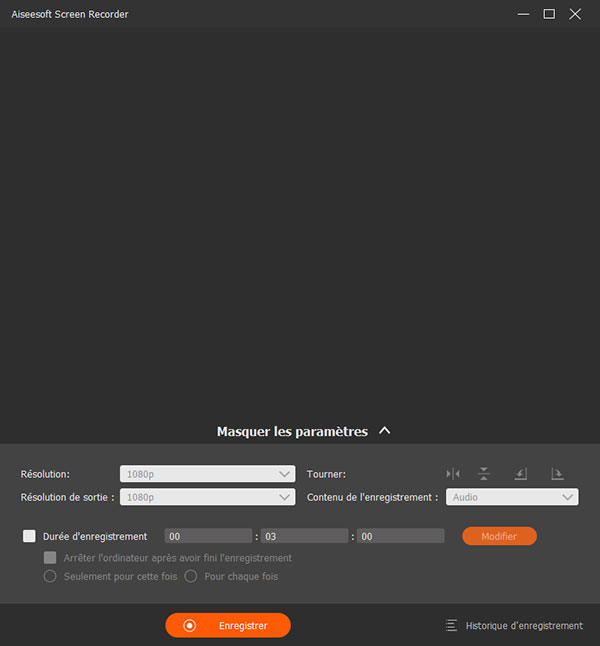
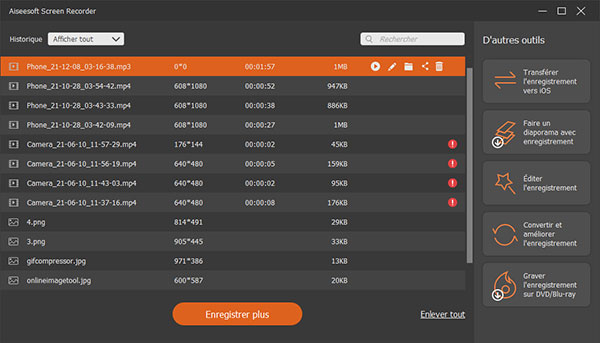
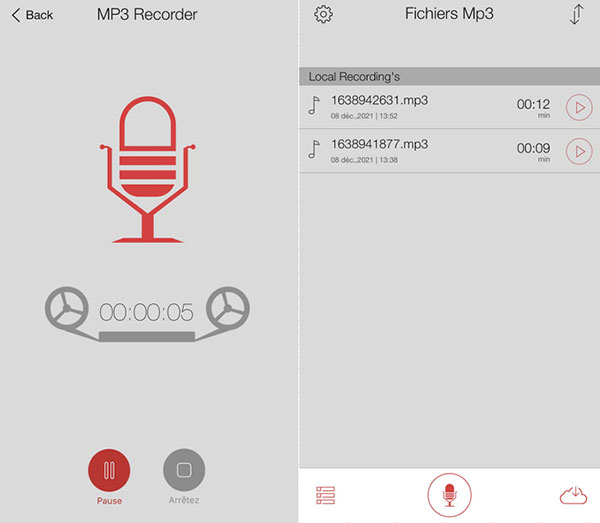
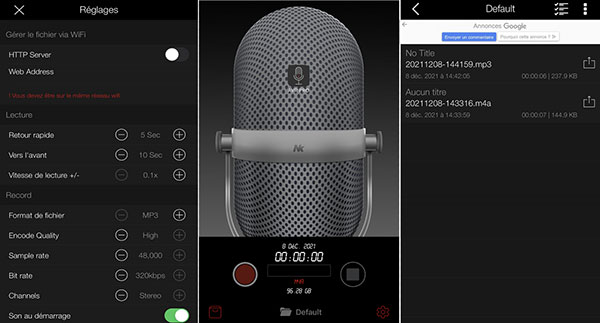
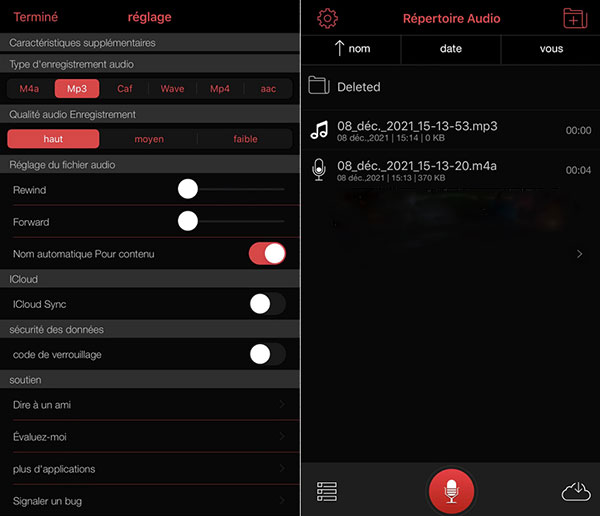
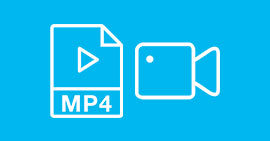 Enregistreur MP4
Enregistreur MP4 Logiciels de capture vidéo
Logiciels de capture vidéo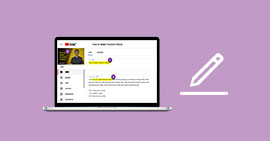 Faire un tuto
Faire un tuto
